首页 / 教程
用wps拟合函数公式 | 你好,请问在WPS中拟合线性方程
2023-01-01 23:42:00
1.你好,请问在WPS中如何拟合线性方程
在WPS中如何拟合线性方程的步骤如下:
1、首先在电脑打开WPS,录入需要拟合直线的数据。
2、从右下至左上选择表格数据,在插入中选择表格,再选择表格中的带平滑曲线的xy散点图。
3、单击出现的表格,点击右侧的第一个方块,在弹出的菜单中选择趋势线,再选择线性。
4、至此,拟合直线便设置完成了。为了使拟合直线更加明显,可以将鼠标移至直线处双击,在右侧弹出的属性设置中更改线型和颜色。
5、如果需要,我们可以在趋势线预测中更改前后值以延长拟合直线,使之与坐标轴相交。
6、我们还可以勾选“显示公式”和“显示R的平方值”来求出斜率和R²。
这样就解决了在WPS中如何拟合线性方程的问题。
2.怎么在wps表格中制作拟合直线图文教程
方法/步骤
首先,录入需要拟合直线的数据;
从右下至左上选择表格数据,在插入中选择表格,再选择表格中的带平滑曲线的xy散点图。
单击出现的表格,点击右侧的第一个方块,在弹出的菜单中选择趋势线,再选择线性。
至此,拟合直线便设置完成了。为了使拟合直线更加明显,可以将鼠标移至直线处双击,在右侧弹出的属性设置中更改线型和颜色,
如果需要,我们可以在趋势线预测中更改前后值以延长拟合直线,使之与坐标轴相交。
我们还可以勾选“显示公式”和“显示R的平方值”来求出斜率和R²。
3.怎么样用wps表格做最小二乘法直线拟合
应用EXCEL实现最小二乘法计算的方法有:利用EXCEL函数、利用数据分析工具、添加趋势线等。⑴ 表格与公式编辑将最小二乘法计算过程,应用电子表格逐步完成计算,得到结果。⑵ 应用EXCEL的统计函数A、LINEST()使用最小二乘法对已知数据进行最佳直线拟合,然后返回描述此直线的数组。也可以将LINEST与其他函数结合以便计算未知参数中其他类型的线性模型的统计值,包括多项式、对数、指数和幂级数。因为此函数返回数值数组,所以必须以数组公式的形式输入。B、SLOPE()返回根据known_y's和known_x's中的数据点拟合的线性回归直线的斜率。斜率为直线上任意两点的重直距离与水平距离的比值,也就是回归直线的变化率。C、INTERCEPT()利用现有的x值与y值计算直线与y轴的截距。截距为穿过已知的known_x's和known_y's数据点的线性回归线与y轴的交点。当自变量为0(零)时,使用INTERCEPT函数可以决定因变量的值。D、CORREL()返回单元格区域 array1和 array2之间的相关系数。使用相关系数可以确定两种属性之间的关系。⑶ 添加趋势线添加趋势线的应用较其他方法直观,可以用来完成直线回归,也可以用来完成非线性回归。具体方法不再赘述。⑷ 数据分析工具“回归”分析工具通过对一组观察值使用“最小二乘法”直线拟合来执行线性回归分析。本工具可用来分析单个因变量是如何受一个或几个自变量的值影响的。“回归分析”对话框:
4.WPS如何在文字的表格中进行函数公式计算
如果我说是在WPS文字文档中的表格能进行函数、公式等计算,不仅要显示在WPS文字中,而且完全不用初少的表格计算插件,还要实现像ET中一样多的公式和函数功能。我是在痴人说梦吗?不,其实WPS Office早就能实现这样的功能了,只是我们大多没有留意。
如下图,是判断三角形周长、面积及类型的一个表格,其中用到了许多函数和公式,即使用初少版主开发的插件也对它毫无办法,而只能用ET来制作了。
但是,用ET制作后再复制到WPS文字中的话,结果会只是文本,当源数据发生改变时,后面的计算结果是不会随之变化的。
下面介绍的办法,就是把ET的表格完美地插入到WPS文字中。
首先,把光标定位在需要插入表格的位置,然后点击“插入→对象”,在“插入对象”面板中选择“新建→WPS表格 工作簿”,并单击“确定”按钮。
此时,系统会调用ET并新建一个名为“在 文档1 中的工作簿”(如果WPS文档已经存盘,则将“文档1”替换成所保存的文件名)。在这里,你想做多复杂的表格、想用多深奥的函数都可以。表格制作完成后,设置好边框格式(ET默认不显示边框),然后选中要在WPS文字中显示的单元格范围,再点一下浮在文档中的“设置显示区域”按钮,最后关闭ET即可。
关闭ET后,自动返回到WPS文字中,你会发现,刚刚制作好的表格已经显示在光标所在位置了,你可以象调整图片一样调整它的大小、边线颜色、填充色、绕排方式以及亮度、对比度等属性。如果需要对表格中的内容进行修改,只需双击这个表格,就会再次调用ET来对其进行修改,修改后在WPS文字中的显示状态会即时更新。
以上方法适合新建一个表格,如果需要利用现有的ET表格插入到WPS文字中,则在“插入对象”时,选择“由文件创建”,并用“浏览”按钮来选择需要插入的ET文件,其他操作与前面相同,就不做赘述。
需要注意的事,在“浏览”按钮右侧有一个“连接”选项,如果选中此项,则ET文件将不会嵌入到WPS文档中去,当源文件被误删、改名或移动了位置时,WPS文档中的表格将不能再次编辑。因此,建议不要勾选此项,这样,ET文件就会嵌入到WPS文字中,即使离开了ET文件源,也能正常使用。
5.怎样在wps表格中使用函数
步骤如下:
1、选中要输入公式的单元格,切换至“公式”选项卡,点击“插入函数”按钮。
2、在打开的“插入函数”窗口中,选择函数所在的分类,并选中要插入的函数,点击“确定”按钮。
3、接下来输入函数的各参数,并点击“确定”按钮。
4、就会发现函数被正常插入到单元格中了。
5、除此之外,我们还可以手动输入公式:在“编辑框”中输入“=”,接着输入相应的函数名称,就会自动显示参数名称及类型。
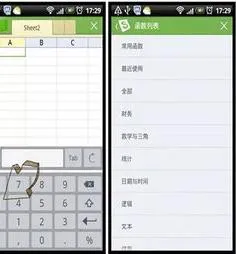
最新内容
| 手机 |
相关内容

在wps表格中下标 | wps里下标的下
在wps表格中下标 【wps里下标的下标打】,下标,表格中,输入,怎么打,教程,模板,1.wps里下标的下标怎么打在WPS文字中,下标的下标可以通
在wps上调整表格间距 | wps文档里
在wps上调整表格间距 【wps文档里用表格调行间距】,表格,行间距,怎么设置,文档,调整,行高,1.wps文档里用表格怎么调行间距首先打开
wps数字转换为文本 | 将wps表格中
wps数字转换为文本 【将wps表格中的数值转换为文本形式】,文本,文本格式,表格中,数字,教程,字变,1.怎样将wps表格中的数值转换为文
用wps进行筛选 | 用WPS表格筛选出
用wps进行筛选 【用WPS表格筛选出我想要的】,筛选,表格,怎么设置,功能,表格筛选,怎么用,1.怎么用WPS表格筛选出我想要的1.首先选中
wps表格快速录入日期 | 在wps文字
wps表格快速录入日期 【在wps文字中快速输入日期】,日期,快速,输入,表格,文字,插入,1.怎么在wps文字中快速输入日期依次单击“插入
wps文字中的表格对齐 | WPS文字表
wps文字中的表格对齐 【WPS文字表格对齐】,文字,表格,对齐,怎么才能,教程,选择,1.WPS文字表格怎么对齐WPS表格文字对齐的设置方法1,
wps表格插入汇率公式 | 在wps表格
wps表格插入汇率公式 【在wps表格中插入求和公式】,公式,插入,表格,表格中,求和,添加,1.如何在wps表格中插入求和公式工具:Wps方法如
消除wps多余的空白表格 | 在wps表
消除wps多余的空白表格 【在wps表格中去除多余的空白页】,表格,空白页,去除,表格中,去掉,清除,1.如何在wps表格中去除多余的空白页












